La herramienta “Licuar” en Procreate te ofrece posibilidades fascinantes para hacer que tus dibujo digital sea más vívido y dinámico. Te permite manipular partes de la imagen de diferentes maneras, ya sea ampliando, reduciendo o girando. Estas funciones son especialmente útiles para ajustar los matices en tu trabajo y lograr diferentes efectos. En esta guía, te llevaré paso a paso a través del uso de la herramienta Licuar y recibirás consejos útiles para llevar tus diseños al siguiente nivel.
Principales hallazgos
- Licuar ofrece varias herramientas para manipular partes de la imagen.
- Las herramientas permiten inflar, aplastar y girar áreas de la imagen.
- Puedes ajustar el tamaño, la presión y el impulso de los efectos.
- Varias herramientas tienen funciones similares, pero se diferencian en los detalles de su aplicación.
Guía paso a paso
Introducción a la herramienta Licuar
Para encontrar la herramienta Licuar, navega hasta el ícono que parece un varita mágica. Allí se encuentra la poderosa herramienta que te ofrece muchas posibilidades para manipular tu imagen.
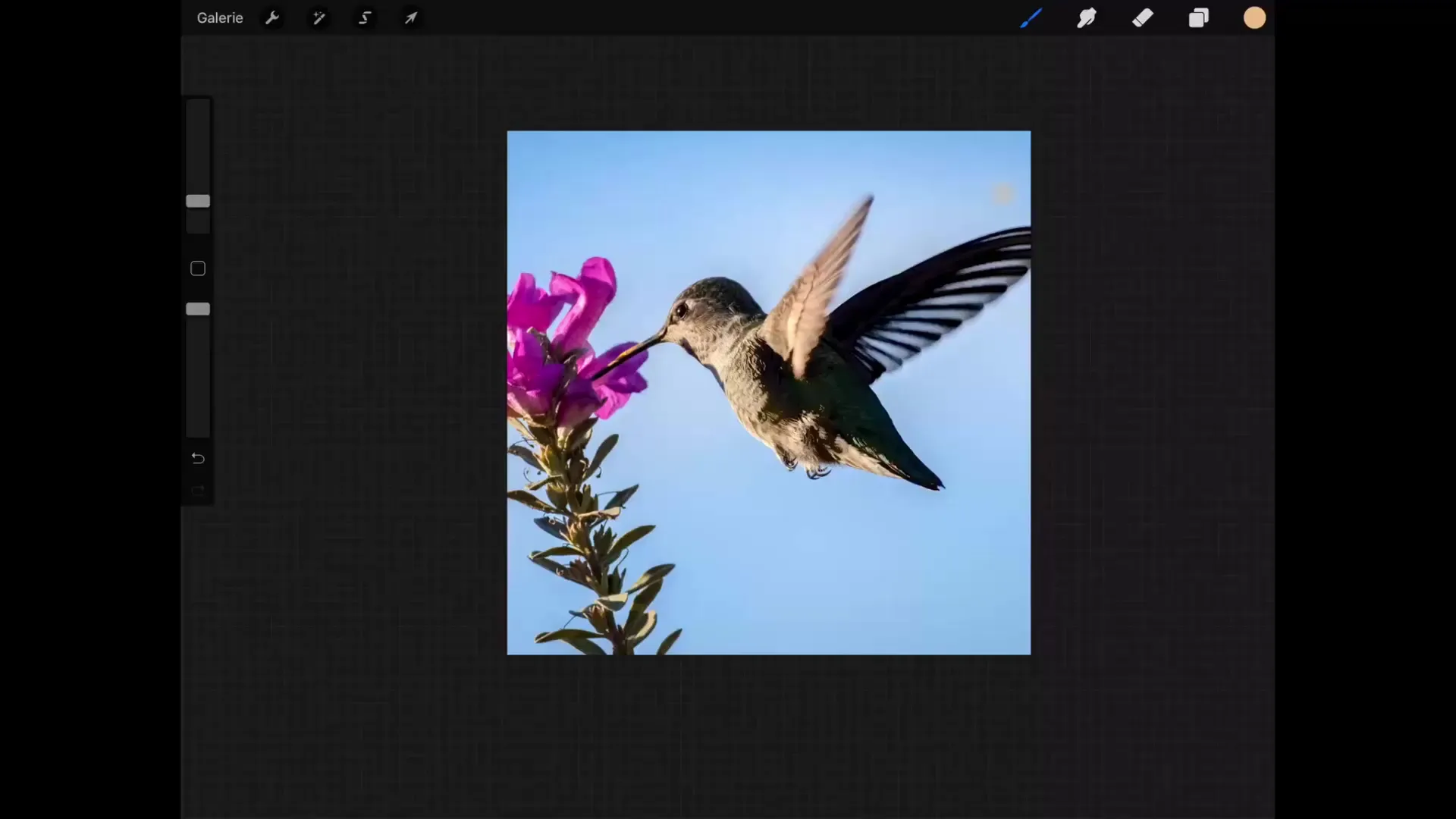
Selección de herramientas
En la parte superior del menú Licuar, encontrarás las diferentes herramientas, mientras que los ajustes como tamaño, distorsión, presión y impulso se pueden encontrar en la parte inferior. Con estas herramientas, puedes empujar los píxeles de tu imagen en la dirección deseada.
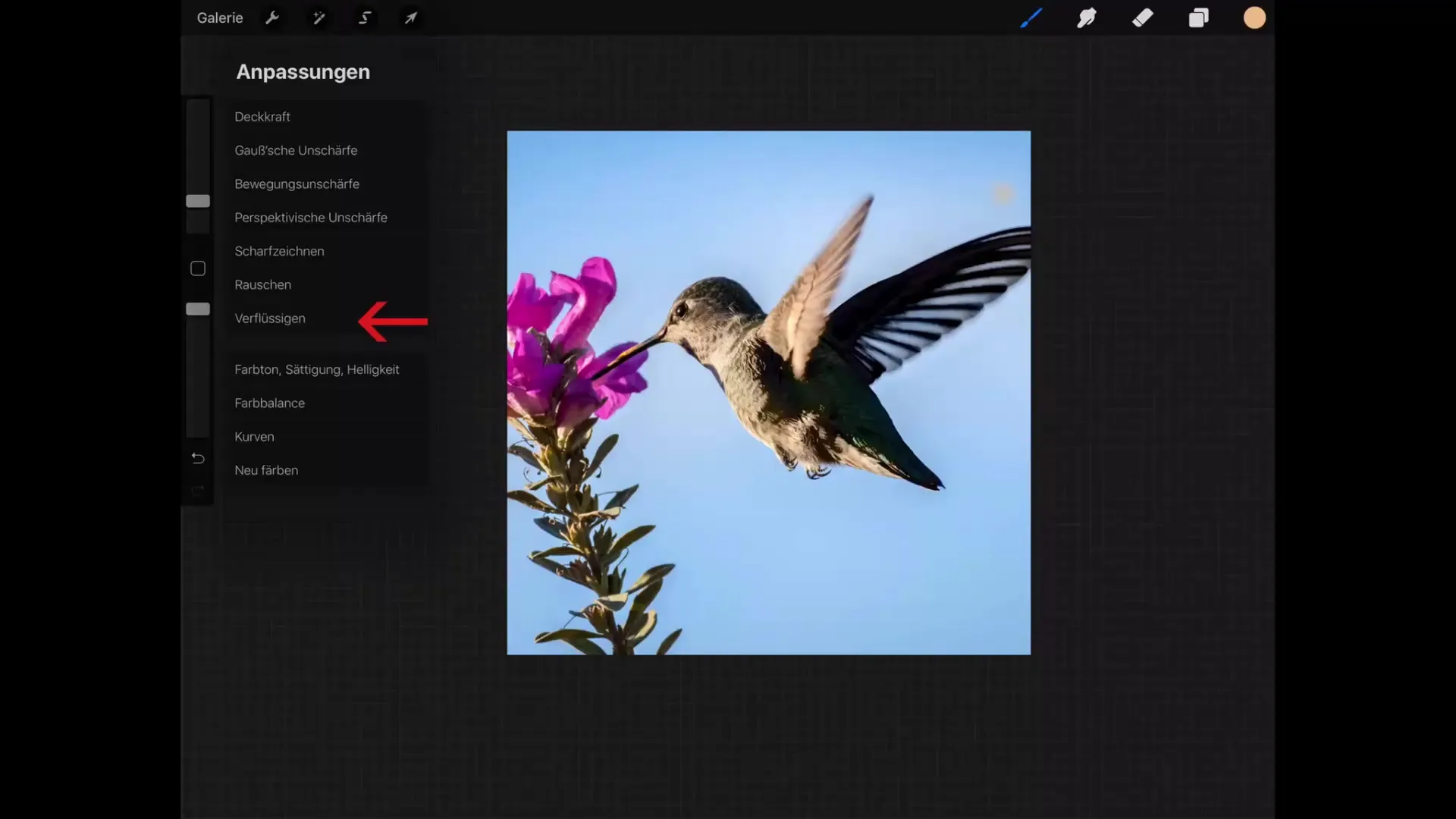
Uso de la herramienta dedo WIS
La herramienta dedo WIS es una de las opciones en la herramienta Licuar. Si deseas empujar los píxeles en una dirección, esta herramienta es muy útil. Ten en cuenta que el centro de la herramienta tiene el mayor impacto en los píxeles subyacentes, mientras que el efecto disminuye hacia los bordes.
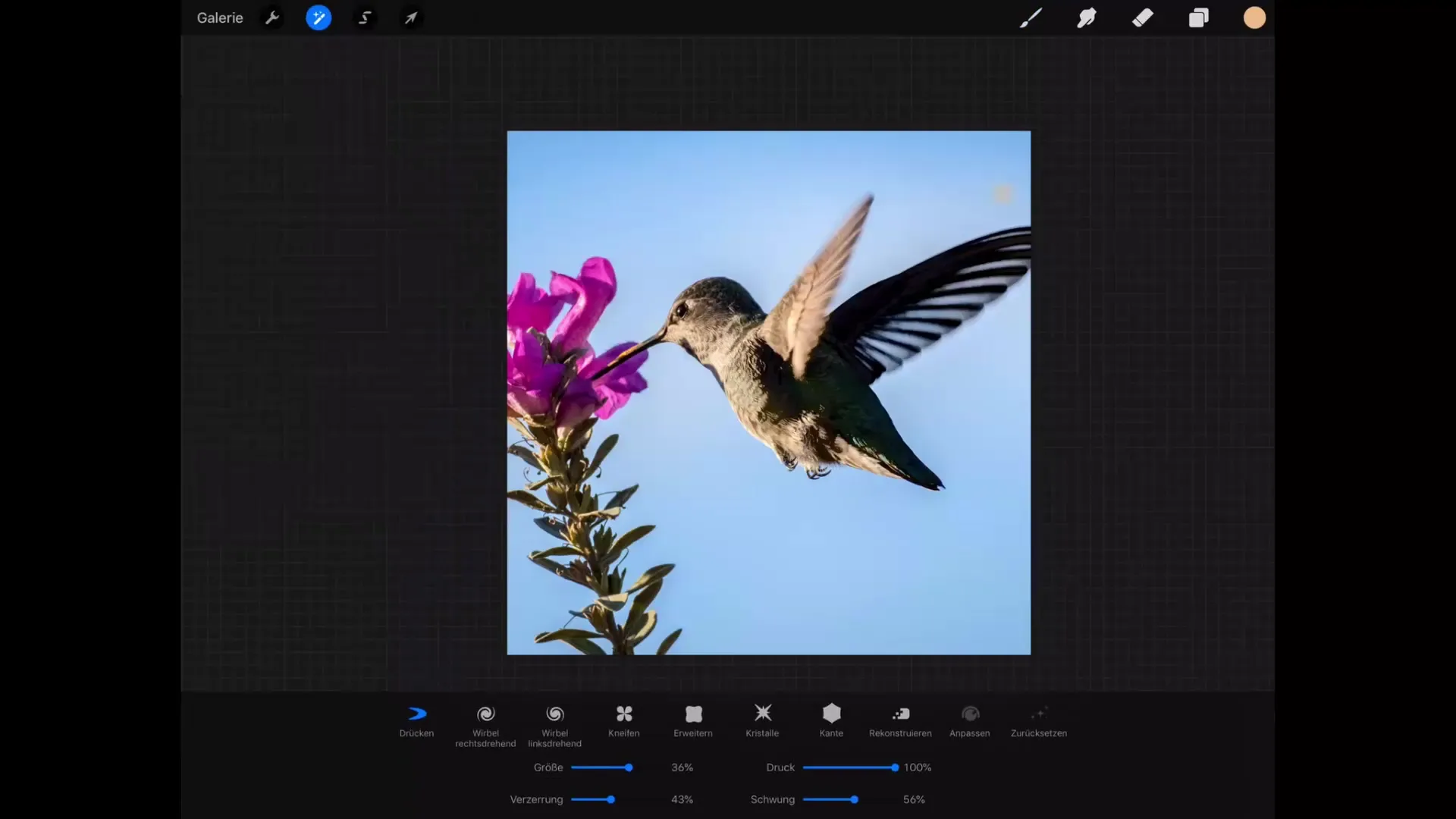
Realizar ajustes
Puedes ajustar el tamaño de la herramienta para lograr diferentes efectos. La configuración de la distorsión varía según el caso de uso; vale la pena probar diferentes valores para obtener el mejor efecto.
Deshacer herramientas
Si no estás satisfecho con tus ajustes, puedes deshacer las últimas acciones en cualquier momento. Así tendrás la libertad de probar varios estilos sin hacer cambios permanentes.
Uso de la herramienta de impulso
Con la apertura de impulso, puedes crear la impresión de un movimiento dinámico. Si por ejemplo, aumentas el impulso al dibujar el ala del pájaro, la edición será más suave y se prolongará hasta el final del área dibujada.
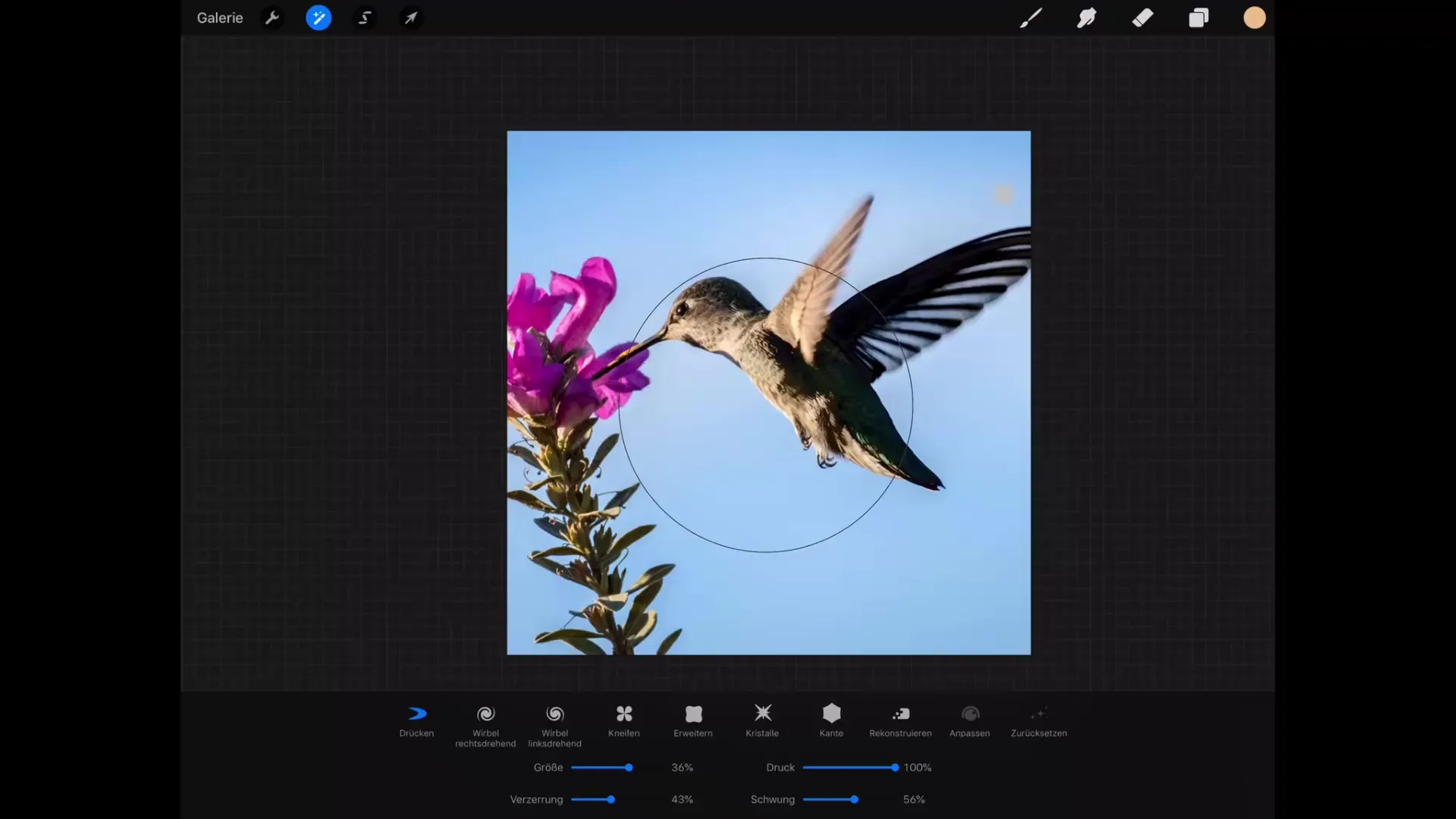
Ajustar presión
La presión se refiere a la intensidad con la que la herramienta afecta tu imagen. Al ajustar la presión, puedes controlar qué tan visible es la manipulación en tu imagen.
Herramientas especiales en detalle
En el menú Licuar también hay herramientas específicas como "Cristales", que crea un efecto interesante al atraer píxeles hacia el centro. A través de ajustes refinados, puedes desarrollar un estilo único.
Ajustes de manipulación
La herramienta de ajustar tiene la función de influir en las últimas manipulaciones. Puedes suavizar la edición restableciendo las últimas acciones para hacer ajustes finos sin perder los datos originales de la imagen.
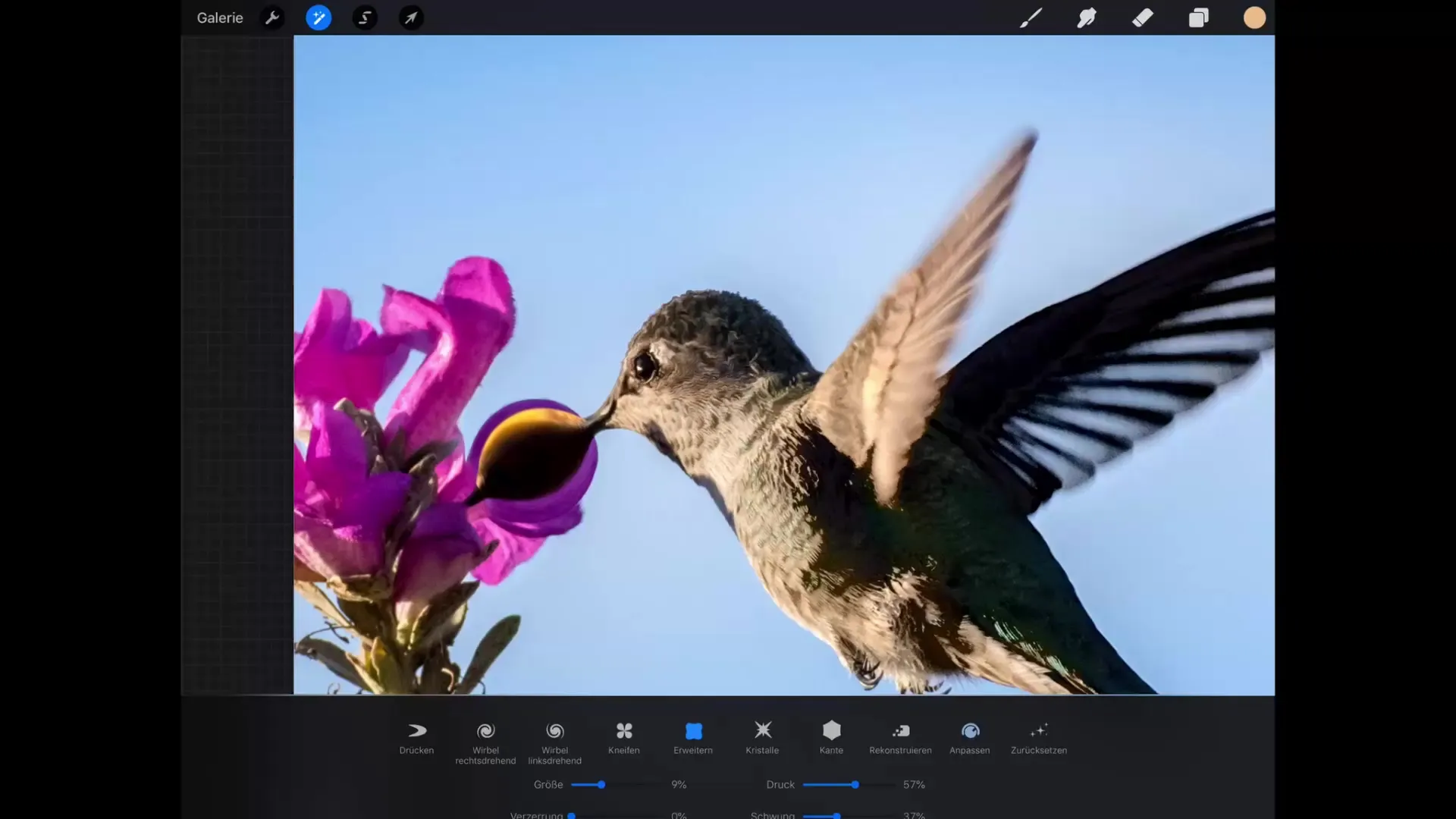
Resumen – Tutorial de Procreate – Fundamentos del dibujo digital en el iPad: Licuar
La herramienta Licuar en Procreate es una herramienta increíblemente versátil que te permite manipular creativamente tus obras de arte digitales. Con cada herramienta, puedes lograr diferentes efectos que aportan dinamismo y expresión a la imagen.
Preguntas frecuentes
¿Qué es la herramienta Licuar?La herramienta Licuar te permite manipular partes de la imagen de diferentes maneras, como por ejemplo, ampliando o reduciendo.
¿Cómo encuentro la herramienta Licuar?La herramienta se encuentra detrás del ícono de la varita mágica en el menú principal de Procreate.
¿Qué ajustes puedo realizar?Puedes ajustar el tamaño, la distorsión, la presión y el impulso de los efectos al licuar.
¿Puedo deshacer ajustes?Sí, puedes deshacer las últimas acciones en cualquier momento para probar diferentes variantes.
¿Qué hace la herramienta de ajustar?La herramienta de ajustar te permite suavizar o intensificar los efectos de las últimas manipulaciones.


